PDF编辑器插入附件可以帮助我们快速补充文本内容以更好地整合资料,但是很多PDF编辑器很少能做到直接在PDF中插入附件的操作。因此,这里给大家精选3个具有插入附件功能的PDF编辑器,助力你在办公中提高效率。
可插入附件的PDF编辑器一:SmallPDF
Smallpdf是一个提供多种免费功能的PDF在线编辑网站,其中包括21种免费的工具,用户可以利用这些工具来转换、压缩以及编辑 PDF 文件。此外,Smallpdf 还支持在文档上进行标注,包括高亮文本、插入新文本和形状、添加注释等。但是,Smallpdf不支持国内常用快速注册方式,需要Google账号或邮箱注册,免费用户每日只能转换两个文档, 访问速度比较慢。
操作方法:
访问Smallpdf的主页后,选择“编辑PDF”选项,然后导入并上传您需要处理的文档。在菜单栏中找到并点击“添加附件”按钮,即可轻松完成附件的添加操作。
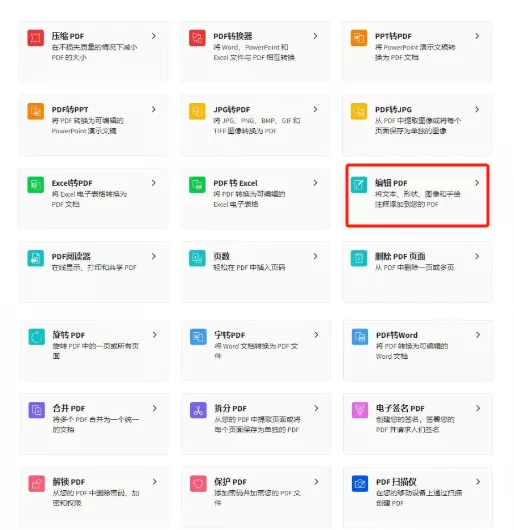
可插入附件的PDF编辑器二:UPDF
UPDF是一款功能丰富的PDF编辑器,具备阅读、编辑、转换、注释、页面管理、文档保护和在线分享等功能。UPDF支持用户直接在打开的文档中插入链接、附件等,还支持编辑链接、图片、文字等等。
UPDF的「附加文件」功能独特之处在于,它不仅可以将文件以链接形式添加到PDF文档中,而是将整个文件嵌入到PDF内,这样的处理方式保证了即使原始文件被移动或删除,PDF文档中的附件依然可以正常打开。
这一特性极大地简化了文件传输和分享的流程,尤其是在向其他设备复制PDF文档时,无需担心附件的额外拷贝,节省了时间和精力。
操作方法:
打开UPDF应用,然后在菜单左下角选择“附件”图标;接着点击“+”,这样就能轻松导入并连接到更多内容。
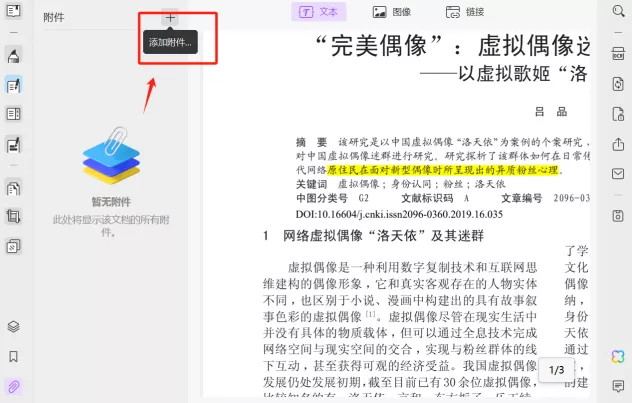
如果需要导入站外的其他内容,则可以在UPDF界面中选择“PDF编辑”进入“链接”模式中,将需要引入的具体内容链接复制到选框中,以丰富文章的内容。
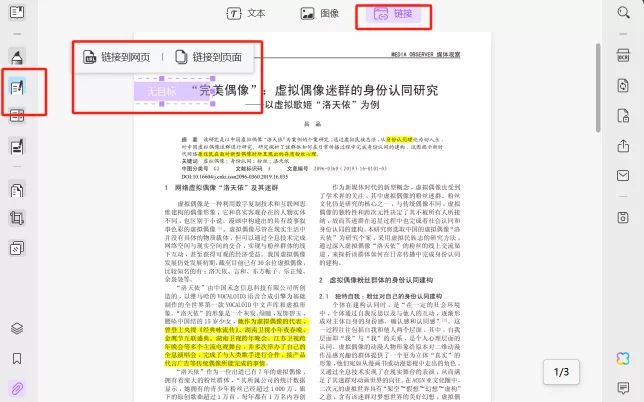
此外,UPDF还支持给PDF文件插入图片、视频等附件,还能直接编辑PDF中的文字、图片、链接等等,非常好用,现在下载即可免费试用!
可插入附件的PDF编辑器三:PDF24 tools
PDF24 tools功能主要有PDF的合并、分割、提取、编辑、压缩、加密、格式转换等,它支持在线进行PDF编辑、添加附件等操作。功能非常齐全,但是在上传和操作中速度比较慢,偶尔有卡顿现象,要注意在稳定的网络下进行PDF中插入附件的操作。
操作方法:
找到官网后,选择“编辑PDF”,在菜单栏中选择添加附件即可。
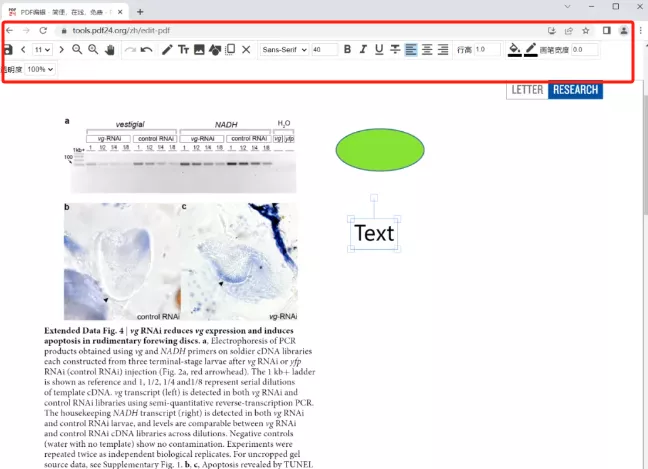
总结
以上3款PDF编辑器都可以直接插入附件,但最推荐UPDF,不仅功能多,操作简单,还带AI帮你智能处理,很不错,下载即可免费体验!
 UPDF
UPDF AI 网页版
AI 网页版 Windows 版
Windows 版 Mac 版
Mac 版 iOS 版
iOS 版 安卓版
安卓版

 AI 单文件总结
AI 单文件总结 AI 多文件总结
AI 多文件总结 生成思维导图
生成思维导图 深度研究
深度研究 论文搜索
论文搜索 AI 翻译
AI 翻译  AI 解释
AI 解释 AI 问答
AI 问答 编辑 PDF
编辑 PDF 注释 PDF
注释 PDF 阅读 PDF
阅读 PDF PDF 表单编辑
PDF 表单编辑 PDF 去水印
PDF 去水印 PDF 添加水印
PDF 添加水印 OCR 图文识别
OCR 图文识别 合并 PDF
合并 PDF 拆分 PDF
拆分 PDF 压缩 PDF
压缩 PDF 分割 PDF
分割 PDF 插入 PDF
插入 PDF 提取 PDF
提取 PDF 替换 PDF
替换 PDF PDF 加密
PDF 加密 PDF 密文
PDF 密文 PDF 签名
PDF 签名 PDF 文档对比
PDF 文档对比 PDF 打印
PDF 打印 批量处理
批量处理 发票助手
发票助手 PDF 共享
PDF 共享 云端同步
云端同步 PDF 转 Word
PDF 转 Word PDF 转 PPT
PDF 转 PPT PDF 转 Excel
PDF 转 Excel PDF 转 图片
PDF 转 图片 PDF 转 TXT
PDF 转 TXT PDF 转 XML
PDF 转 XML PDF 转 CSV
PDF 转 CSV PDF 转 RTF
PDF 转 RTF PDF 转 HTML
PDF 转 HTML PDF 转 PDF/A
PDF 转 PDF/A PDF 转 OFD
PDF 转 OFD CAJ 转 PDF
CAJ 转 PDF Word 转 PDF
Word 转 PDF PPT 转 PDF
PPT 转 PDF Excel 转 PDF
Excel 转 PDF 图片 转 PDF
图片 转 PDF Visio 转 PDF
Visio 转 PDF OFD 转 PDF
OFD 转 PDF 创建 PDF
创建 PDF PDF 转 Word
PDF 转 Word PDF 转 Excel
PDF 转 Excel PDF 转 PPT
PDF 转 PPT 企业解决方案
企业解决方案 企业版定价
企业版定价 企业版 AI
企业版 AI 企业指南
企业指南 渠道合作
渠道合作 信创版
信创版 金融
金融 制造
制造 医疗
医疗 教育
教育 保险
保险 法律
法律 政务
政务



 常见问题
常见问题 新闻中心
新闻中心 文章资讯
文章资讯 产品动态
产品动态 更新日志
更新日志














